本文為英文版的機器翻譯版本,如內容有任何歧義或不一致之處,概以英文版為準。
使用自訂視覺內容
您可以使用自訂視覺內容圖表類型,將網頁和線上影片、表單和影像嵌入 Amazon QuickSight 儀表板。
例如,您可以在儀表板中嵌入公司標誌的影像。您也可以嵌入組織最新會議中的線上影片,或嵌入線上表單,詢問儀表板的讀者該儀表板是否有幫助。
建立自訂視覺內容後,您可以使用導覽動作在其中進行導覽。您也可以使用參數控制其中顯示的項目。
下列限制會套用至自訂視覺內容:
-
僅支援
httpsURL 結構描述。 -
電子郵件報告不支援自訂視覺內容。
-
使用熱連結保護的影像和網站不會載入到自訂視覺效果中。
若要在儀表板中嵌入網頁、影片、線上表單或影像,請在視覺類型窗格中選擇自訂視覺內容圖示,如下圖所示。
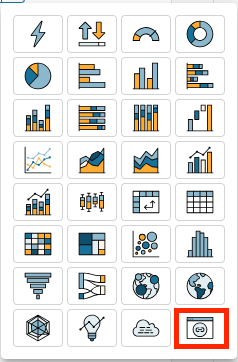
如需將視覺效果新增至儀表板的詳細資訊,請參閱 新增視覺效果。
請使用下列程序,了解如何在儀表板中嵌入自訂視覺效果。
使用自訂視覺化內容的最佳實務
使用自訂視覺內容圖表類型嵌入網頁內容時,建議您執行下列動作:
-
從支援在 iFrame 中檢視或開啟內容的來源中,選擇網頁內容。如果網頁內容的來源不支援在 iFrame 中檢視或開啟,即使網址正確無誤,該內容也不會在 QuickSight 中顯示。
-
如果可能,請使用可嵌入的 URL,尤其是影片、線上表單、試算表和文件。可嵌入的 URL 為儀表板的讀者創造了更好的體驗,並使與內容的交互更加輕鬆。當您選擇分享來源網站的內容時,通常可以找到內容的可嵌入 URL。
-
若要嵌入您擁有的內部 URL 或 URL,可能需要將它們設定為在 IFrame 中開啟。
-
在分析或儀表板中檢視自訂視覺內容時,請確保啟用所有 Cookie。如果瀏覽器中封鎖第三方 Cookie,則內嵌在自訂內容視覺效果中的網站影像不會轉譯。
注意
Chrome 已宣布計劃在 2024 年底之前棄用所有第三方 Cookie。這表示內嵌在 QuickSight 自訂內容視覺效果中的網站將不再顯示依賴 Chrome 中第三方 Cookie 的任何內容。如需 Chrome 棄用第三方 Cookie 計劃的詳細資訊,請參閱 Chrome 正在棄用第三方 Cookie
。
在儀表板中嵌入影像
您可以使用影像 URL 將線上影像嵌入儀表板。請使用下列程序來嵌入使用自訂視覺內容圖表類型的影像。
嵌入影像不會在已封鎖第三方 Cookie 的瀏覽器中顯示。若要在儀表板中查看嵌入的影像,請在瀏覽器設定中啟用第三方 Cookie。
若要在儀表板中嵌入影像
-
在視覺類型窗格中,選擇自訂視覺內容圖示。
-
在視覺效果中,選擇自訂視覺效果。
-
在開啟的屬性窗格中,在自訂內容下,輸入您要內嵌之映像的映像 URL。
-
選擇套用。
影像會在視覺效果中顯示為網頁。
-
選擇顯示為影像。
如果 URL 是影像,則影像會顯示在視覺效果中。
如果 URL 不是影像 (例如投影片放映、圖庫或網頁的 URL),則會顯示下列訊息:
This URL doesn't appear to be an image. Update the URL to an image。若要這麼做,請在單獨的瀏覽器索引標籤中開啟您要嵌入的影像,或為影像選擇可嵌入的 URL (通常會在您選擇共用影像時找到)。 -
(選用) 在影像調整選項中,選擇以下選項之一:
-
符合寬度 - 此選項會使影像符合視覺效果的寬度。
-
符合高度 - 此選項會使影像符合視覺效果的高度。
-
縮放至視覺效果 - 此選項會將影像縮放至視覺效果的寬度和高度。此選項可能會扭曲影像。
-
不縮放 - 此選項會將影像保持在原始比例,且不會使影像符合視覺效果的尺寸。使用此選項時,影像會於視覺效果中置中,並顯示在視覺效果寬度和高度範圍內的影像部分。如果視覺效果小於影像,則影像的某些部分可能不會出現。但是,如果視覺效果大於影像,則影像會於視覺效果中置中,並被空白區域包圍。
-
在儀表板中嵌入線上表單
您可以使用可嵌入 URL 將線上表單嵌入儀表板。請使用下列程序來嵌入使用自訂視覺內容圖表類型的線上表單。
若要在儀表板中嵌入線上表單
-
在視覺類型窗格中,選擇自訂視覺內容圖示。
-
在視覺效果中,選擇自訂視覺效果。
-
在開啟的屬性窗格中,在自訂內容下,輸入您要內嵌之線上表單的表單 URL。
如果可能,請為表單使用可嵌入的 URL。使用可嵌入 URL 為可能想要與表單互動的儀表板讀者提供更好的體驗。當您選擇在建立表單的網站上共用表單時,通常可以找到可嵌入 URL。
-
選擇套用。
表單會出現在視覺效果中。
在儀表板中嵌入網頁
您可以使用 URL 將網頁嵌入儀表板。請使用下列程序來嵌入使用自訂視覺內容圖表類型的網頁。
若要在儀表板中嵌入網頁
-
在視覺類型窗格中,選擇自訂視覺內容圖示。
-
在視覺效果中,選擇自訂視覺效果。
-
在開啟的屬性窗格中,在自訂內容下,輸入您要內嵌之網頁的 URL。
-
選擇套用。
網頁會在視覺效果中出現。
在儀表板中嵌入在線影片
您可以使用可嵌入的影片 URL,將線上影片嵌入儀表板。使用下列程序,使用自訂視覺內容圖表類型嵌入線上影片。
若要在儀表板中嵌入線上影片
-
在視覺類型窗格中,選擇自訂視覺內容圖示。
-
在視覺效果中,選擇自訂視覺效果。
-
在開啟的屬性窗格中,在自訂內容下,輸入您要內嵌之影片的可內嵌 URL。
若要尋找影片的可嵌入 URL,請共用影片並從 iFrame 程式碼複製內嵌 URL。以下是 YouTube 影片的嵌入式網址範例:
https://www.youtube.com/embed/。對於 Vimeo 影片,以下是嵌入網址的範例:uniqueidhttps://player.vimeo.com/video/。uniqueid -
選擇套用。
影片會出現在視覺效果中。